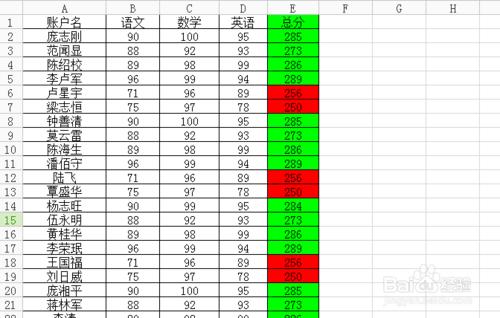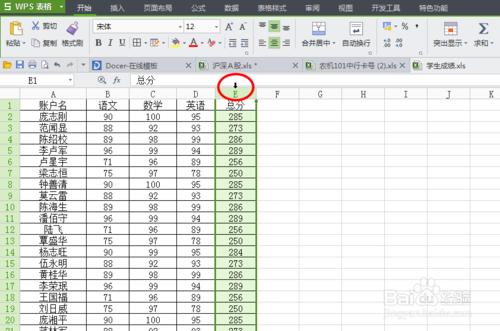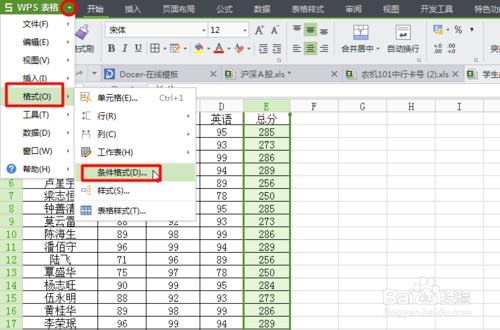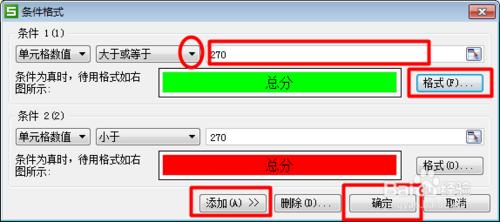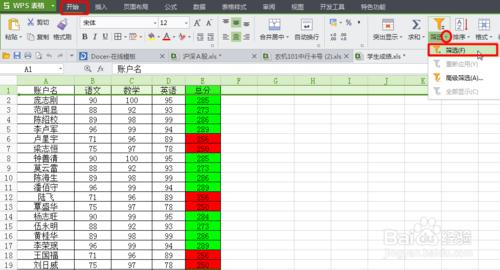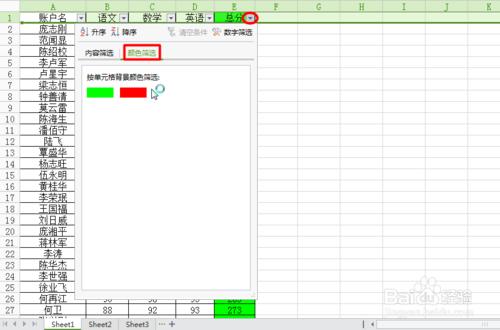在資料分析表中,如何讓語文數學英語的總分大於270的顯示綠色,小於270的顯示紅色?下面是具體步驟:
工具/原料
Excel
方法/步驟
選中總分所在列。將滑鼠移到總分所在列的列號上,按下滑鼠左鍵,這樣就全部選中了這一列。
點選標題欄的WPS表格的下拉列表選項,選中【格式】【條件格式】,如下圖所示。
設定條件,在下拉列表中選擇【大於等於】,在右邊輸入框輸入270,在點選下面的格式進行設定,在彈出的對話方塊選【圖案】,顏色設為綠色。
小於270的操作步驟一樣,點選下面的新增按鈕,再設定小於270的。如下圖所示。
通過檢視顏色或者篩選,先選中首行即總分所在的行,然後點選選單欄的【開始】【篩選···】【篩選】
你會看到首行出現了下拉列表選項,點選總分的下拉列表,再點選【篩選】【顏色篩選】,就可以根據顏色來進行篩選了。
注意事項
作者:虛空大夢之夢
您的支援是我最大的動力~